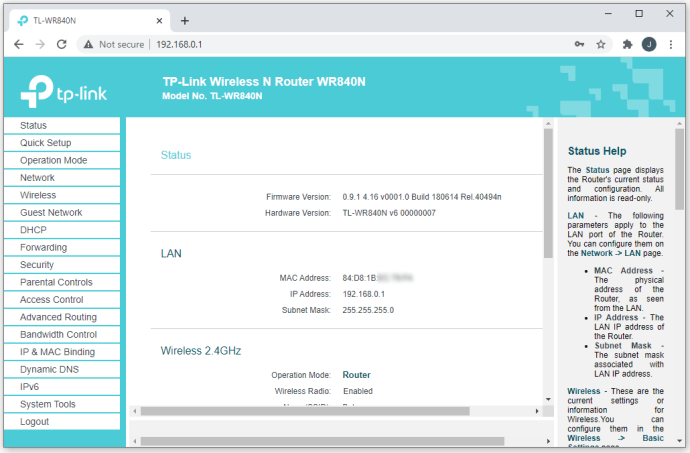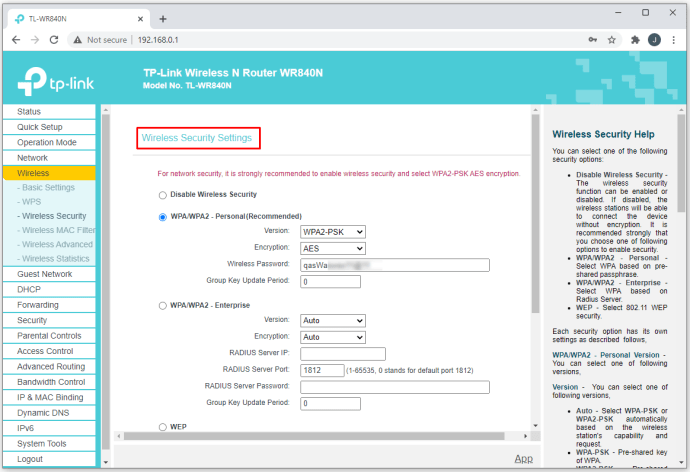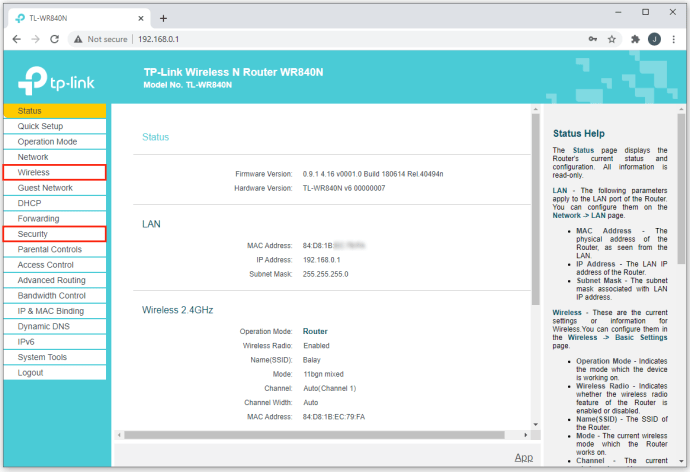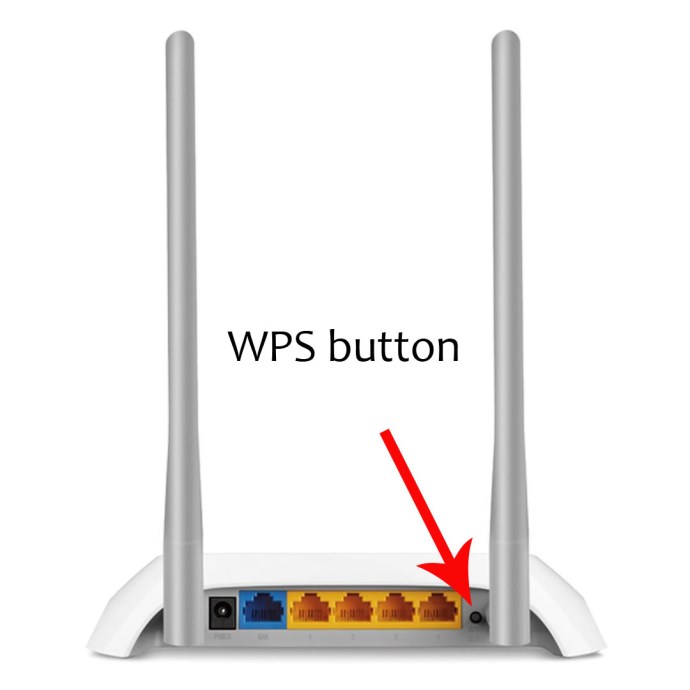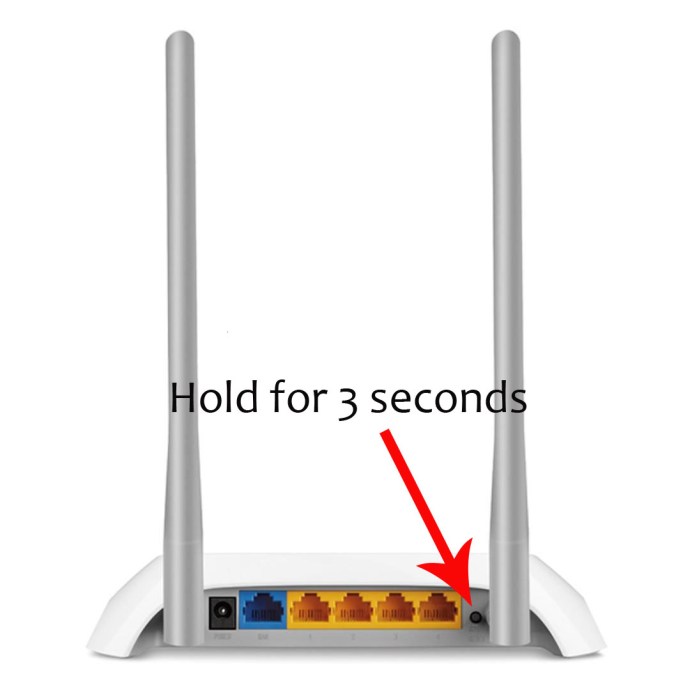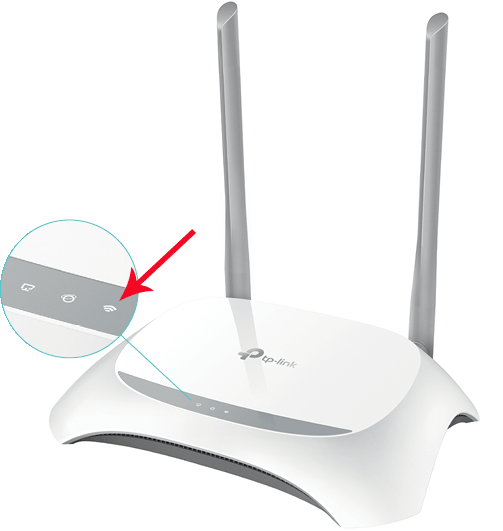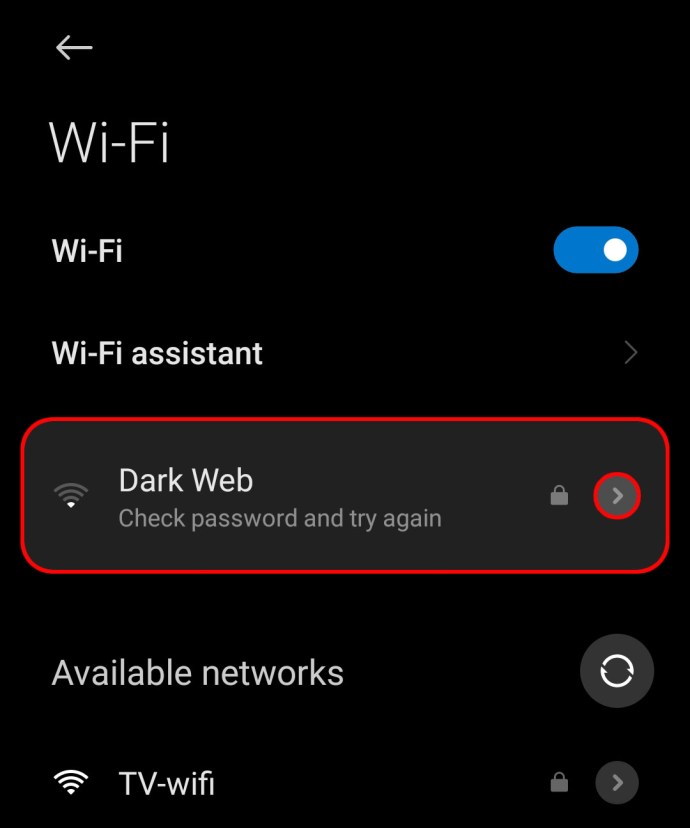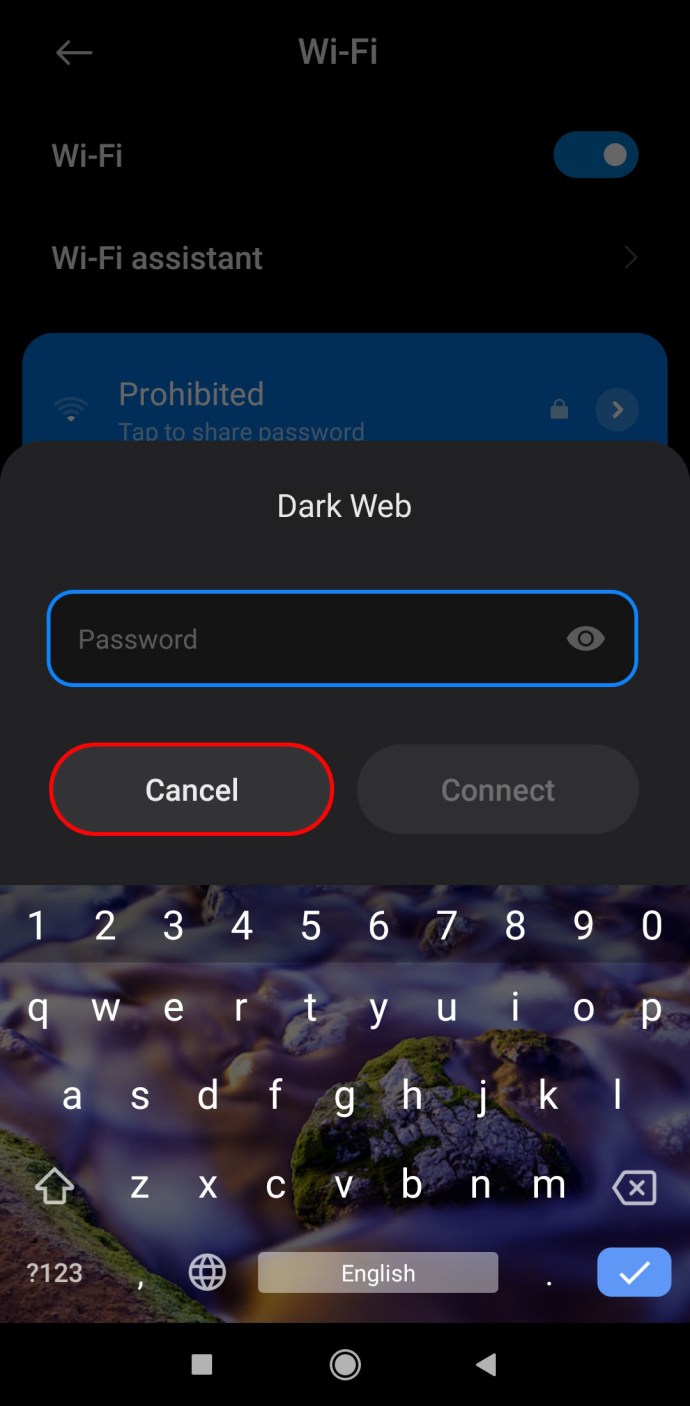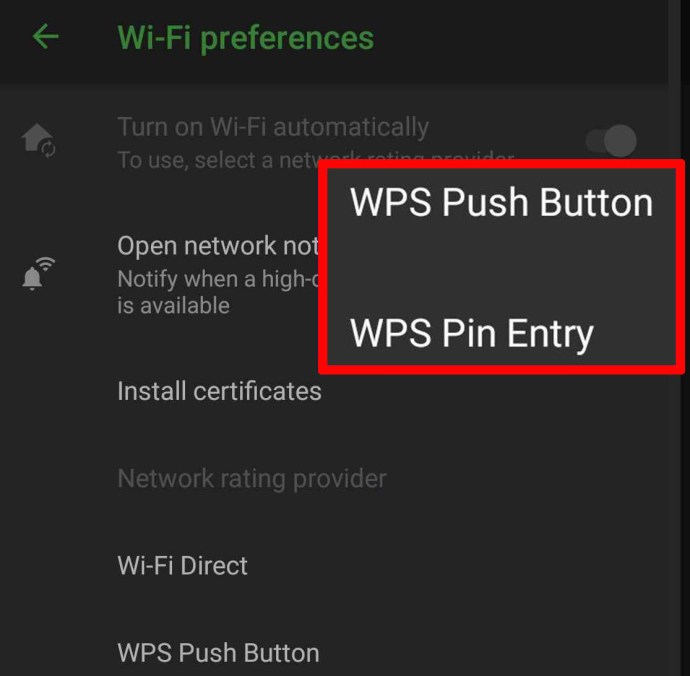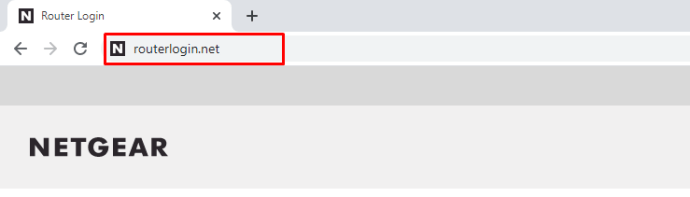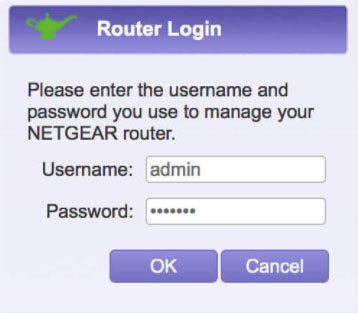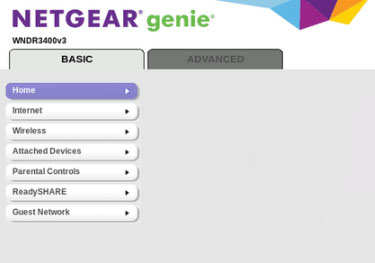Как подключиться к роутеру
Вы испытываете стресс, когда ваши устройства не подключаются к маршрутизатору? Что делать, если вам нужно подождать несколько дней, пока провайдер не пришлет кого-нибудь взглянуть? Это могло бы помочь, если бы вы знали, как решить проблему самостоятельно. Как только вы узнаете, как получить доступ к маршрутизатору, эти проблемы могут уйти в прошлое.
В этой статье мы расскажем, как подключиться к домашнему маршрутизатору несколькими способами, и устраним большинство проблем, которые могут возникнуть из-за этого. Мы также упомянем несколько методов, которые помогут вам восстановить соединение и подключить все ваши устройства к сети.
Как подключиться к роутеру
Чтобы подключить компьютер к маршрутизатору, вам нужно будет сделать это по беспроводной сети или через кабель Ethernet. Чтобы начать подключение:
- Определите IP-адрес маршрутизатора. Вы можете попробовать использовать один из этих адресов: 192.168.0.1, 192.168.1.1, 192.168.2.1 или 192.168.1.100.
- Откройте браузер и в поле поиска введите //192.168.1.1. Если это не сработает, попробуйте другие, пока не найдете, какой из них работает.

- Когда вы видите логин на административной странице, чаще всего имя пользователя и пароль совпадают. Некоторые провайдеры используют имя пользователя «admin» и пароль «admin», в то время как у других их может вообще не быть. Кроме того, вы можете найти в Google наиболее часто используемые имена пользователей и пароли для вашего маршрутизатора.

- Теперь, когда вы ввели свое имя пользователя и пароль, вы должны перейти на административную веб-страницу своего маршрутизатора.
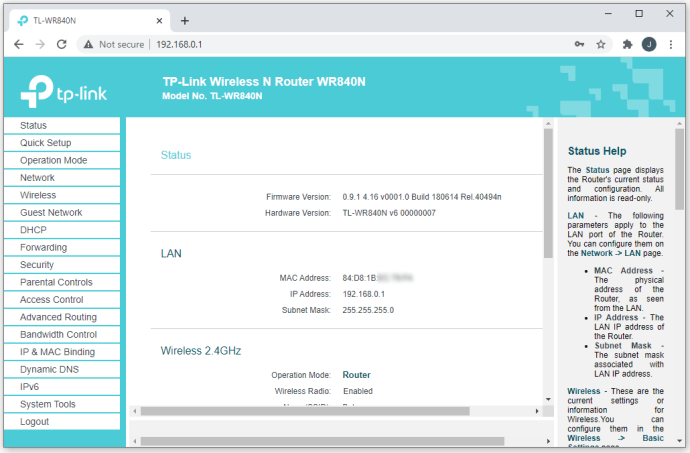
Как подключиться к настройкам вашего роутера
Подключение к настройкам маршрутизатора - простой процесс, если вы следуете инструкциям. Вот как это сделать:
- Чтобы определить IP-адрес маршрутизатора, попробуйте использовать один из следующих адресов: 192.168.0.1, 192.168.1.1, 192.168.2.1 или 192.168.1.100.
- Откройте браузер и в поле поиска введите //192.168.1.1 или один из других, чтобы найти, какой из них работает.

- Когда вы видите логин на административной странице, чаще всего имя пользователя и пароль совпадают. Некоторые провайдеры используют имя пользователя «admin» и пароль «admin», в то время как у других их может вообще не быть. Кроме того, вы можете найти в Google наиболее часто используемые имена пользователей и пароли для вашего маршрутизатора.

- Теперь, когда вы ввели свое имя пользователя и пароль, вы должны оказаться на административной странице вашего роутера.
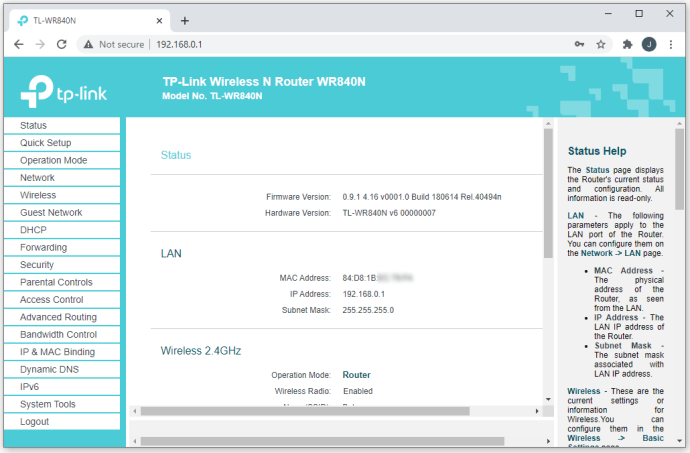
- Зайдите в «Настройки» и измените необходимую информацию. Вы можете изменить свое сетевое имя, пароль, настроить уровни безопасности и многое другое.
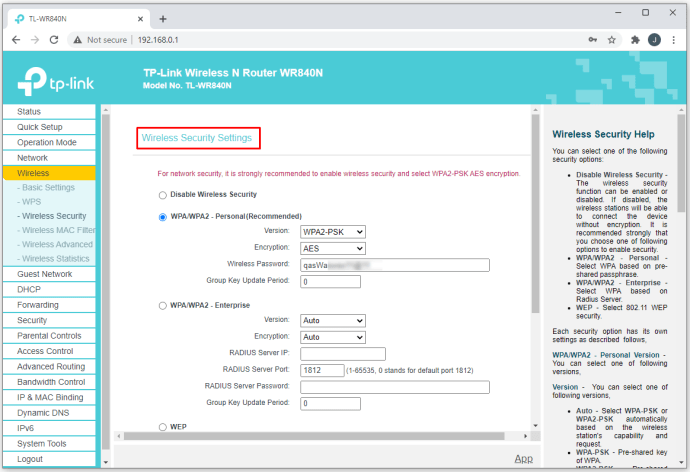
Как подключиться к маршрутизатору удаленно
Удаленное подключение к роутеру возможно только в том случае, если у вас стабильное соединение. Вот почему рекомендуется поднести компьютер как можно ближе к маршрутизатору, а затем начать процесс. Вы подключаетесь к маршрутизатору одинаково независимо от того, используете ли вы кабель Ethernet или соединение Wi-Fi. Вот как это можно сделать:
- Откройте браузер и введите IP-адрес (обычно 192.168.1.1).

- Введите свое имя пользователя и пароль (обычно «admin» и «admin») на странице входа.

- Войдя в систему, выберите базовые или расширенные настройки и внесите некоторые изменения.
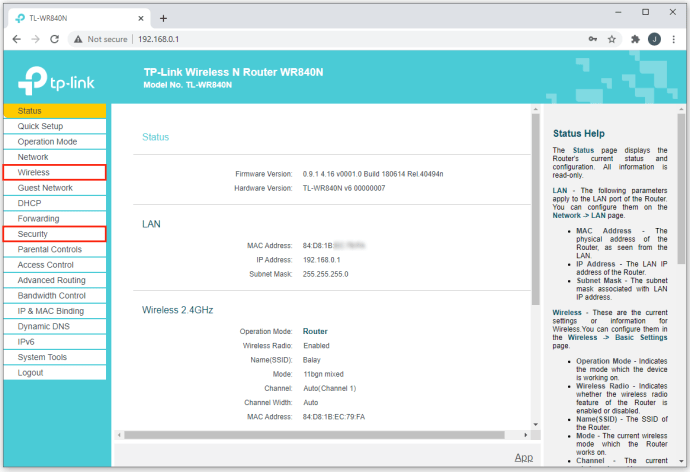
Как подключиться к роутеру без пароля
Обычно у каждого маршрутизатора есть имя пользователя и пароль, позволяющие получить к нему безопасный и конфиденциальный доступ. Однако, если у вас нет пароля, есть способ подключить устройство к маршрутизатору:
- Проверьте, есть ли на вашем роутере кнопка WPS.
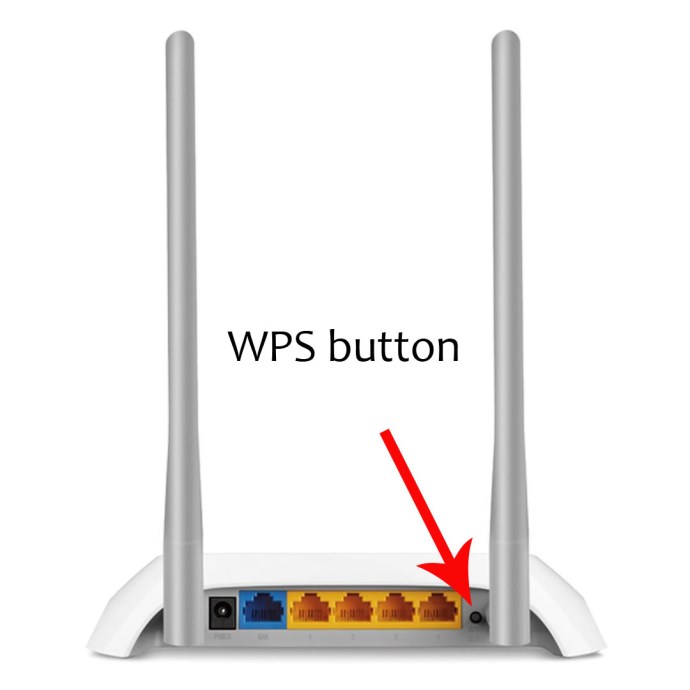
- Включите беспроводной маршрутизатор и удерживайте кнопку WPS в течение трех секунд.
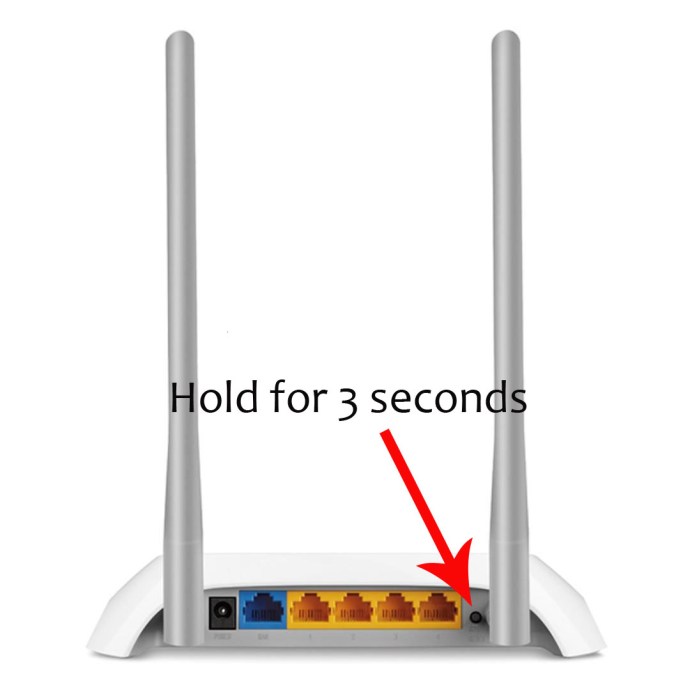
- Индикатор WPS должен мигать, показывая, что он готов к настройке подключения.
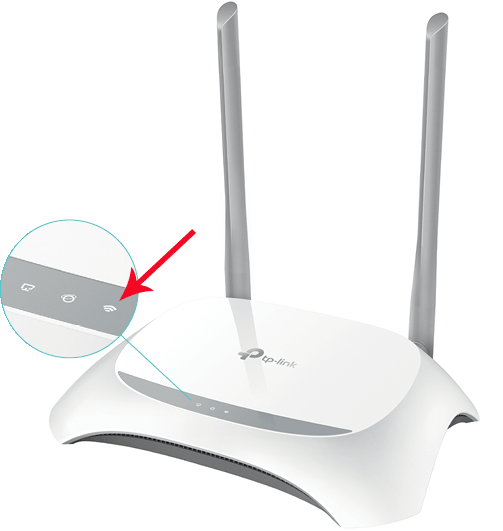
- С помощью телефона подключитесь к устройству через Wi-Fi и выберите имя маршрутизатора из списка других сетей.
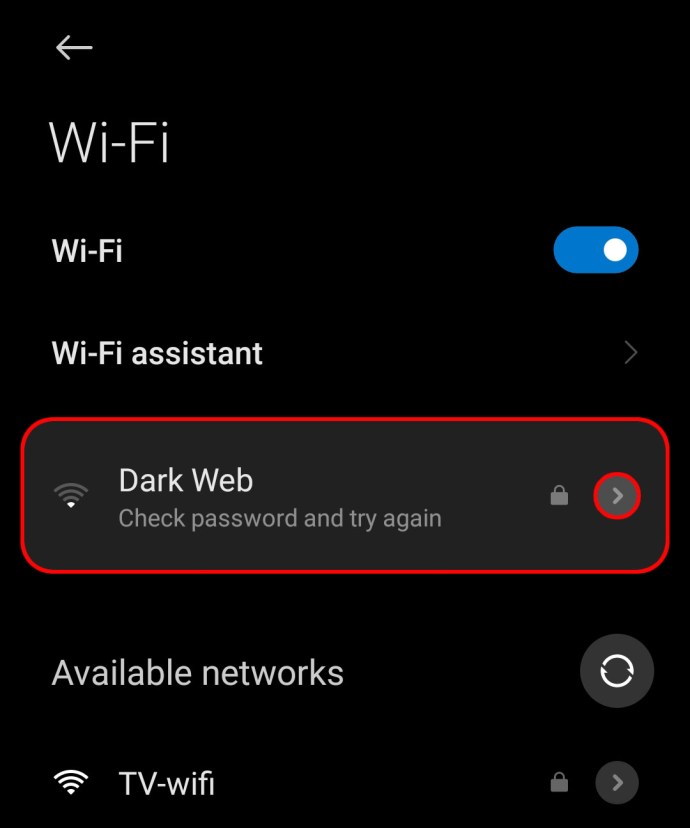
- Когда вы нажмете на него, вам будет предложено ввести ключ безопасности вашего маршрутизатора, и вам нужно будет нажать «Отмена».
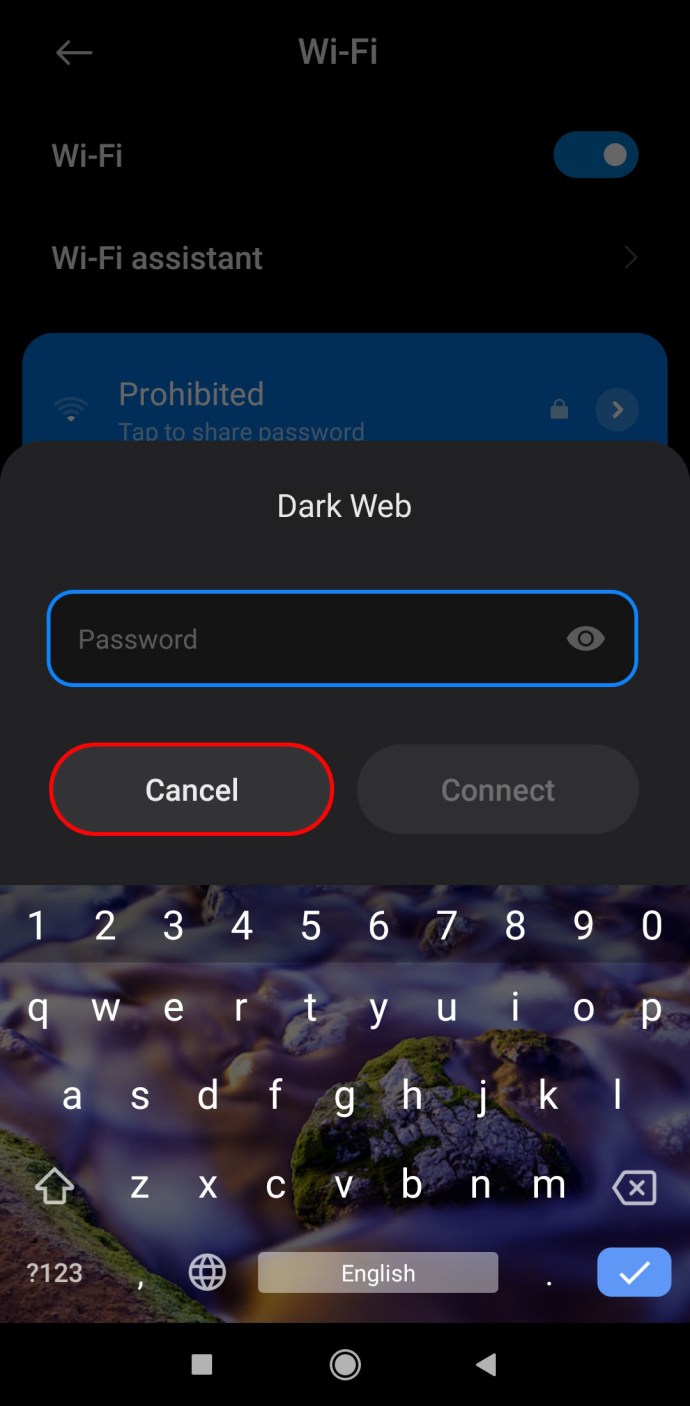
- Нажмите на значок «Еще» или трехточечный значок и выберите «Кнопка WPS» из вариантов.
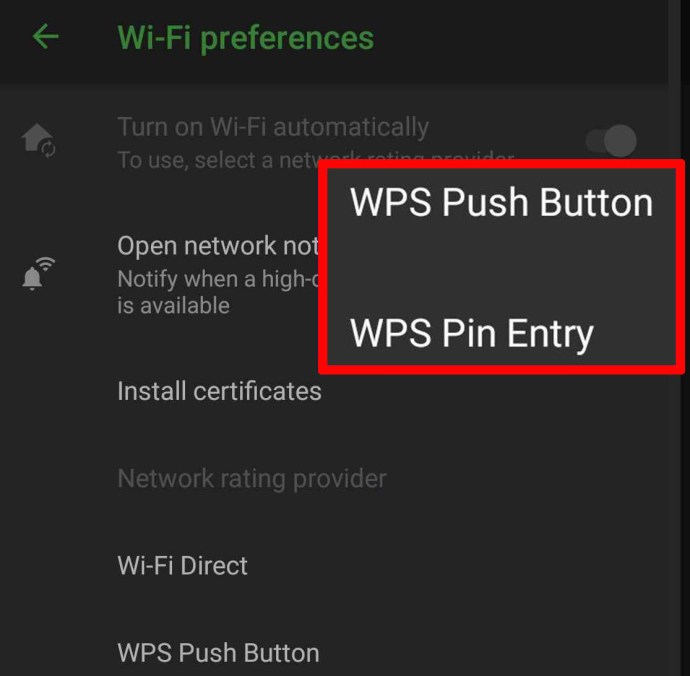
- Через несколько минут вы сможете подключиться к Интернету на своем телефоне.
Как подключиться к маршрутизатору через Ethernet
Удаленное подключение к роутеру возможно только в том случае, если у вас стабильное соединение. Вот почему рекомендуется подключать компьютер к маршрутизатору с помощью кабеля Ethernet. Вот как это сделать:
- Подключите к компьютеру кабель Ethernet.

- Откройте ваш браузер.

- Введите IP-адрес (обычно 192.168.1.1).

- На странице входа введите свое имя пользователя и пароль (обычно «admin» и «admin»).

- Войдя в систему, вы можете выбрать базовые или расширенные настройки и внести некоторые изменения.
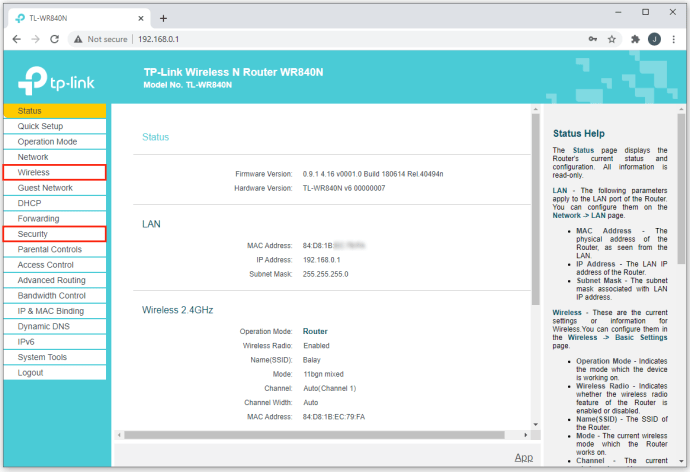
Как подключиться к маршрутизатору с помощью PuTTY
PuTTY - это эмулятор терминала, который позволяет пользователям подключаться к серверу. Если вы не настроили свой IP-адрес на интерфейсах Ethernet, невозможно подключить маршрутизатор с помощью PuTTY.
Как подключиться к маршрутизатору по беспроводной сети с ноутбука
Если вы хотите подключить ноутбук к домашнему роутеру, требуется стабильное соединение. Вот почему рекомендуется поднести компьютер как можно ближе к маршрутизатору, а затем начать процесс. Вот шаги, чтобы подключить ваш ноутбук к роутеру:
- Направьте свой браузер на IP-адрес (обычно 192.168.1.1).

- На странице входа введите свое имя пользователя и пароль (обычно «admin» и «admin»).

- После входа в систему вы можете выбрать базовые или расширенные настройки и внести изменения.
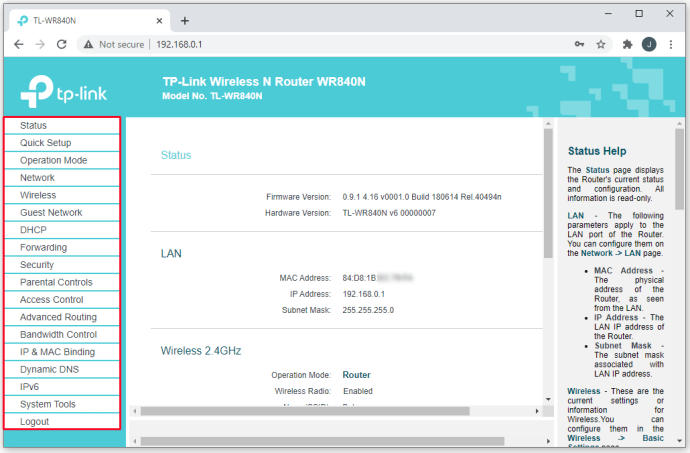
Как подключиться к роутеру из Интернета
Если вам нужен удаленный доступ к маршрутизатору домашней сети, первое, что нужно сделать, это включить функцию «Удаленный менеджер». Кроме того, вы можете обнаружить, что каждый раз, когда вы перезагружаете маршрутизатор, ваш общедоступный IP-адрес будет меняться. Чтобы решить эту проблему, вам придется использовать такие сервисы, как NOLP или DynDNS. После того, как вы все настроите, вы сможете получить доступ к маршрутизатору из удаленного места.
Как подключиться к маршрутизатору Netgear
Если вы хотите подключиться к маршрутизатору Netgear с помощью веб-браузера, вам следует сделать следующее:
- Откройте веб-браузер.

- В адресной строке введите «routerlogin.net» или «//192.168.1.1».
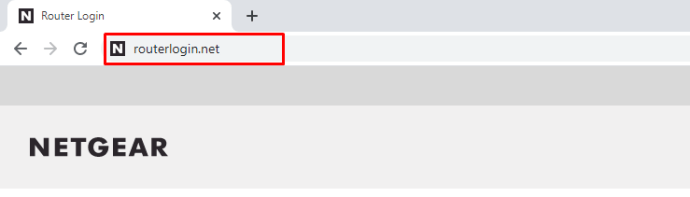
- Введите пароль маршрутизатора и учетные данные для входа («admin» и «admin»).
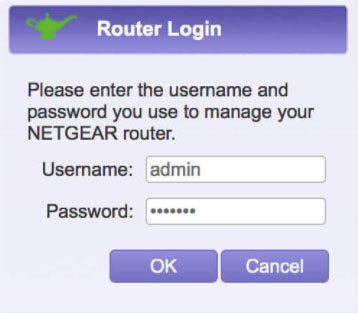
- После входа в систему у вас будет полный доступ к настройкам вашего роутера.
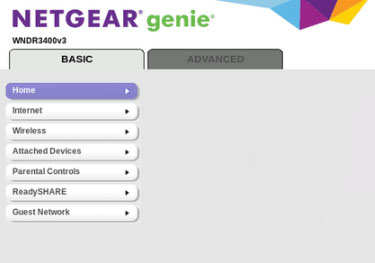
Как получить доступ к 192.168.1.1
Доступ к IP-адресу вашего маршрутизатора - очень простой процесс. После того, как вы включите компьютер и подключите его к Интернету, вы должны ввести эти числа в - //192.168.1.1. Это должно дать вам доступ к вашему роутеру. Этот адрес работает для большинства маршрутизаторов, представленных в настоящее время на рынке, и вы можете использовать его на нескольких устройствах.
Дополнительные ответы на часто задаваемые вопросы
Как настроить маршрутизатор Wi-Fi?
Настроить роутер совсем не сложно. После входа в систему с помощью браузера вы можете изменить его настройки безопасности, возможности подключения и основную информацию. Все, что вам нужно, это подключение к Интернету между маршрутизатором и компьютером. Вот как:
• Откройте браузер и введите IP-адрес (обычно 192.168.1.1).

• На странице входа введите свое имя пользователя и пароль (обычно «admin» и «admin»).

• Войдя в систему, вы можете выбрать базовые или расширенные настройки и внести некоторые изменения.
Как я могу получить доступ к своему беспроводному маршрутизатору?
Удаленное подключение к роутеру возможно только в том случае, если у вас стабильное соединение. Вот почему рекомендуется поднести компьютер как можно ближе к маршрутизатору, а затем начать процесс. Вы подключаетесь к маршрутизатору одинаково независимо от того, используете ли вы кабель Ethernet или соединение Wi-Fi. Вот как это можно сделать:
• Откройте браузер и введите IP-адрес (обычно 192.168.1.1).
• На странице входа введите свое имя пользователя и пароль (обычно «admin» и «admin»).
• Войдя, выберите базовые или расширенные настройки и внесите некоторые изменения.
Как используется 192.168.1.2?
Чтобы открыть настройки маршрутизатора, вам необходимо ввести свой IP-адрес в браузере, который использует маршрутизатор для подключения к Интернету. Последнее число предполагает, что в одной домашней сети есть два отдельных устройства. Это может быть смарт-телевизор, компьютер и / или планшет. Обычно IP-адрес вашего маршрутизатора - 192.168.1.1, и если последнее число отличается от «1», теперь вы знаете, на что он ссылается.
Как мне получить доступ к моему маршрутизатору?
Вот как это сделать:
• Убедитесь, что у вас стабильное интернет-соединение.
• В браузере введите IP-адрес (обычно 192.168.1.1).

• На странице входа введите свое имя пользователя и пароль (обычно «admin» и «admin»).

• Войдя в систему, выберите базовые или расширенные настройки и внесите необходимые изменения.
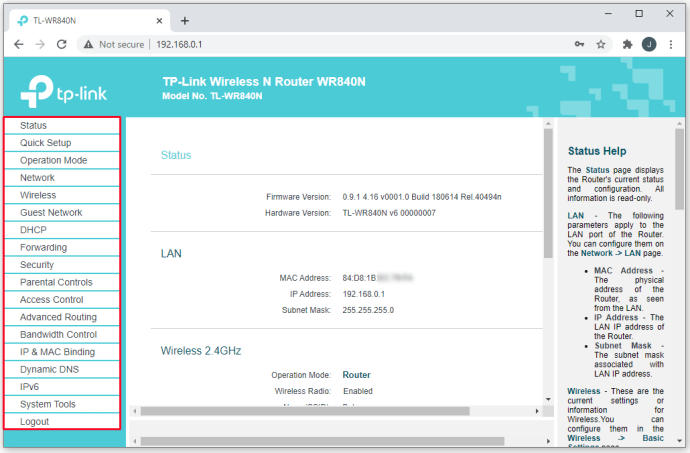
Как мне узнать IP-адрес моего маршрутизатора?
Вот как узнать свой IP-адрес:
• Щелкните правой кнопкой мыши значок Windows в нижнем левом углу экрана и выберите «Командная строка».

• В окне введите «IPCONFIG» и нажмите «Enter».

• Рядом с полем «Шлюз по умолчанию» вы увидите номер, который показывает IP-адрес вашего маршрутизатора.

Подключение - это ключ
Пока ваш роутер работает, вам не о чем беспокоиться. Однако, как только он начнет работать со сбоями или вы захотите изменить некоторые его настройки, вам нужно будет начать изучать больше.
Надеюсь, теперь вы знаете больше об основных принципах и шагах, необходимых для подключения к домашнему сетевому маршрутизатору. Теперь вы сможете получить доступ к маршрутизатору и изменить его имя и настройки. Как часто у вас возникают проблемы с домашним роутером? Вы пробовали подключиться к нему? Это было успешно?
Поделитесь своим опытом ниже.